Каждый раз, когда мы подключаемся к интернету через Wi-Fi, наши устройства используют роутер, чтобы получить доступ к всему миру. Роутер - это устройство, которое устанавливает соединение между вашим устройством и интернетом. Он выполняет ряд функций, включая маршрутизацию пакетов данных и распределение IP-адресов.
Хотя большинство людей обычно не задумывается о своем роутере после его настройки, иногда может возникнуть необходимость узнать его адрес. Например, если вы хотите изменить настройки безопасности, установить новое соединение или просто проверить, подключены ли все ваши устройства к одной сети.
Существует несколько способов узнать адрес роутера в локальной сети. Один из наиболее распространенных способов - использование командной строки и утилиты "ipconfig". Для этого откройте командную строку на вашем компьютере, наберите команду "ipconfig" и нажмите клавишу Enter. В ответ вы получите информацию о вашем подключении, включая IP-адрес роутера.
Еще один способ - использование веб-интерфейса роутера. В большинстве случаев вы можете получить доступ к веб-интерфейсу роутера, введя IP-адрес роутера в адресную строку вашего браузера. Обычно IP-адрес роутера указан на самом роутере или в его документации. Если вы не знаете IP-адрес роутера, вы можете попробовать использовать стандартные адреса, такие как 192.168.0.1 или 192.168.1.1.
Будьте осторожны при изменении настроек роутера, особенно если вы не знакомы с этой темой. Неправильная настройка может привести к проблемам с подключением к интернету или даже к потере доступа к роутеру. Если вы не уверены, что делаете, рекомендуется обратиться к поставщику услуг или воспользоваться помощью специалиста.
Как узнать адрес роутера
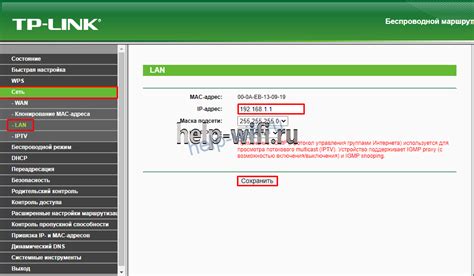
Адрес роутера в локальной сети может быть полезной информацией, особенно когда требуется настроить сетевое оборудование или проверить подключение. Существует несколько способов узнать адрес роутера:
1. Использование командной строки (CMD)
Откройте командную строку, введя комбинацию клавиш Win + R, а затем введите "cmd" и нажмите Enter. В открывшемся окне командной строки введите команду "ipconfig" и нажмите Enter. Среди полученной информации найдите строку, содержащую значение "Default Gateway" (по умолчанию шлюз). Это и будет адрес вашего роутера.
2. Использование панели управления роутера
Откройте браузер и введите адрес "192.168.1.1" или "192.168.0.1" в адресной строке. Если эти адреса не работают, вы можете попробовать другие комбинации, которые могли быть указаны в руководстве по эксплуатации вашего роутера.
3. Использование специальных утилит и программ
Существуют различные утилиты и программы, которые могут показать адрес вашего роутера, например, Advanced IP Scanner, Wireless Network Watcher или приложения от производителя вашего роутера.
Имейте в виду, что адрес роутера может измениться, если вы внесли изменения в его настройки или перезапустили его. Поэтому рекомендуется периодически проверять адрес роутера, особенно при возникновении проблем с сетью.
Получение адреса роутера через командную строку
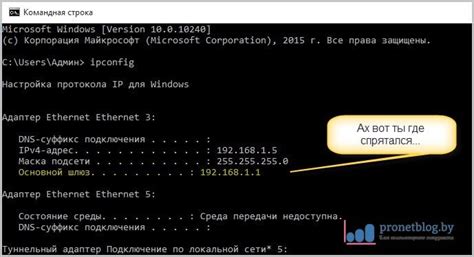
Если вы хотите узнать адрес роутера в локальной сети прямо сейчас, вы можете воспользоваться командной строкой на компьютере. Вот шаги, которые вам понадобятся:
- Откройте командную строку на компьютере. Для этого нажмите клавишу Win + R, введите команду cmd и нажмите Enter.
- В командной строке введите команду ipconfig и нажмите Enter.
- После выполнения команды появится список сетевых адаптеров. Найдите адаптер с типом "Ethernet" или "Wi-Fi".
- В строке "Основной шлюз" вы увидите адрес вашего роутера. Обычно он имеет вид 192.168.X.X или 10.0.X.X.
Теперь вы знаете, как получить адрес роутера через командную строку. Этот метод позволяет узнать адрес роутера в локальной сети быстро и без лишних усилий.
Настройка роутера для получения адреса через DHCP
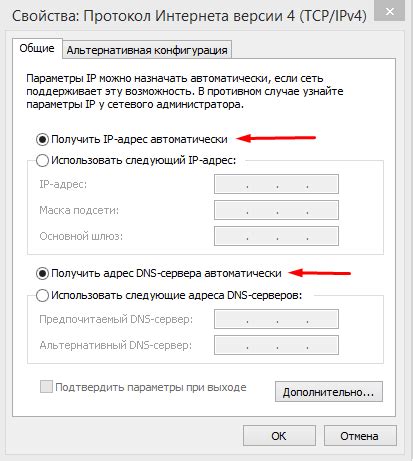
Для узнавания адреса роутера в локальной сети, вам может потребоваться настроить роутер для получения адреса через протокол DHCP.
Выполните следующие шаги, чтобы настроить роутер:
- Откройте веб-браузер и введите адрес роутера в адресной строке. Обычно адрес роутера указывается на корпусе роутера или в руководстве пользователя.
- Войдите в административную панель роутера, введя логин и пароль. Если у вас нет учетной записи администратора роутера, обратитесь к руководству пользователя, чтобы узнать учетные данные по умолчанию.
- Найдите раздел настроек сети или подобный, который отвечает за настройку DHCP.
- Активируйте функцию DHCP, выбрав соответствующую опцию.
- Сохраните изменения и перезагрузите роутер.
После перезагрузки роутера, устройства в вашей локальной сети будут автоматически получать IP-адрес от роутера через протокол DHCP. Теперь вы можете узнать адрес роутера, просто проверив настройки сетевого соединения на любом подключенном устройстве.